Propaganda
Pode não parecer muito, mas a tela de bloqueio do Windows Phone pode fornecer todo tipo de informação interessante e importante para você - e pode ser feita de forma nativa, sem aplicativos de terceiros.
As configurações da tela de bloqueio já estão incluídas no Windows Phone 8 Windows Phone 8: a revisão completaPergunta: como você melhora a perfeição? Resposta: você espera que outra pessoa tente. Uma rápida olhada no mercado de smartphones revela que os sistemas operacionais iOS da Apple e Android do Google são os principais ... consulte Mais informação , oferecendo alertas para chamadas perdidas, novas mensagens, informações de calendário e muito mais.
Vários aplicativos que você pode instalar oferecem ainda mais funcionalidades, como trocadores e mensagens automáticas de tela de bloqueio - ideais para dizer a alguém onde devolver um telefone perdido Como devolver um telefone perdido em quatro etapas fáceisTodos os anos, milhões lançam seus celulares no desconhecido. Nos EUA, cerca de 50% dos dispositivos perdidos são devolvidos aos seus proprietários. O restante é revendido ou reutilizado - enquanto o roubo pode parecer ecológico e ... consulte Mais informação !
Configurações da tela de bloqueio nativo
Por padrão, a tela de bloqueio do Windows Phone 8 exibirá a hora - e é isso.

Para obter mais informações na tela de bloqueio, você precisará abrir Configurações> Tela de bloqueio. Aqui você encontrará uma seleção de opções poderosas para personalizar o que é exibido na tela de bloqueio do seu telefone.
Comece com o fundo, que pode ser configurado para percorrer imagens de vários lugares, como a ferramenta Foto, aplicativos sociais e até aplicativos de tela de bloqueio de terceiros (veja abaixo).
Se você é um amante da música e deseja ver quais faixas estão em reprodução no momento, pode alternar entre Mostrar artista ao tocar música opção para garantir que isso aconteça.
O poder real vem na seção de notificações, no entanto. Aqui você pode escolher entre até cinco aplicativos para a tela de bloqueio, como recursos nativos, como calendário, caixas de entrada de e-mail e telefonemas. Todos os aplicativos projetados para exibir informações da tela de bloqueio também podem ser adicionados.
Para adicionar um status da tela de bloqueio, toque no botão + e selecione o aplicativo apropriado no menu resultante. Observe que você também pode Escolha um aplicativo para mostrar status detalhado - algo como o calendário é particularmente útil aqui.
Com as opções definidas, saia das configurações da tela Bloquear e bloqueie o telefone. Quando você visualizar a tela de bloqueio a partir de agora, ela exibirá as informações conforme configuradas.
Funcionalidade insuficiente? Experimente os aplicativos da tela de bloqueio!
Claro, é provável que haja algo que você não está vendo.
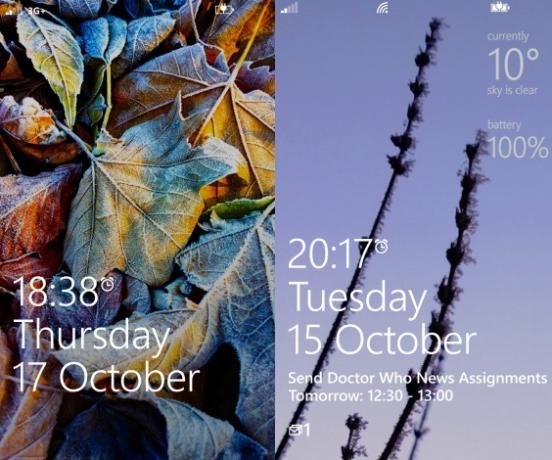
Por exemplo, o Windows Phone 8 não vem com um aplicativo de previsão do tempo (embora, curiosamente, o irmão mais velho do Windows 8 ), então você pode precisar encontrar um serviço de terceiros para lidar com isso, como os listados no nosso Best of Windows Phone índice).
Além disso, você pode desejar que sua tela de bloqueio seja um pouco mais funcional em suas ofertas, talvez fornecendo espaço para você deixar detalhes de contato para encaminhar um telefone perdido. A combinação de um aplicativo de tela de bloqueio com as configurações da tela de bloqueio no Windows Phone 8 pode fornecer uma tela de bloqueio impressionante e produtiva, como visto acima.
Os três aplicativos gratuitos de tela de bloqueio a seguir devem ser úteis…
Se você deseja controlar o plano de fundo da tela de bloqueio, o aplicativo Lock Screen Master oferece a capacidade de selecionar álbuns do seu hub de Fotos, além de acessar álbuns de imagens on-line.
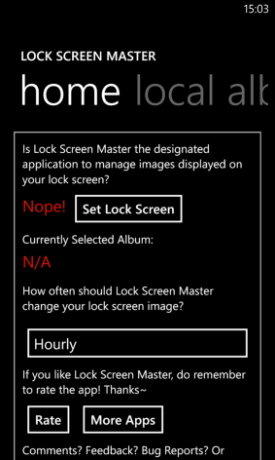
Melhor ainda, o aplicativo fornece uma configuração para você configurar o atraso entre cada plano de fundo da tela de bloqueio que percorre.
Tudo o que você precisa fazer é garantir que o álbum de fotos selecionado contenha as imagens que deseja ver na tela de bloqueio e o aplicativo fará o resto!
Aqui está uma opção que combina o gerenciamento de imagem de plano de fundo da tela de bloqueio com alguns widgets adicionais: O Widgets de bloqueio é um ótimo complemento, pois fornece informações sobre o tempo atual e futuro ao seu telefone.

O clima atual e a previsão de amanhã podem ser exibidos, enquanto o medidor de bateria está entre os mais precisos disponíveis na plataforma.
Imagens de fundo podem ser selecionadas no Bing, NASA ou no seu Hub de fotos, e o aplicativo requer a sua localização para exibir as informações meteorológicas.
Você também pode usar a tela de bloqueio do Windows Phone, colocando parte de seu espaço redundante para funcionar.

Existem vários aplicativos que oferecem esse serviço, mas Lost Phone Screen é a preferência (e certamente tem um dos melhores ícones de qualquer aplicativo) em qualquer lugar!), oferecendo uma opção de papel de parede estático da tela de bloqueio e quatro linhas para compartilhar suas informações de contato e, talvez, oferecer um recompensa se o seu telefone perdido encontrado 7 razões para devolver um telefone perdidoSe você encontrar um smartphone caro na rua, provavelmente se perguntará o que fazer com ele. Em resumo: devolva-o! consulte Mais informação . (Não recomendamos confiar apenas nisso se o telefone faltar. A Microsoft oferece um bom serviço "Localizar meu telefone" via SkyDrive.)
Você também pode alternar se o aplicativo deixa ou não espaço para o telefone exibir a faixa atualmente sendo reproduzida.
Conclusão - Faça sua tela de bloqueio funcionar para você!
Embora o Windows Phone não seja a única plataforma que oferece informações resumidas da tela de bloqueio, ele certamente oferece uma boa seleção de opções, tanto com configurações nativas quanto com aplicativos de terceiros.
Os apresentados aqui foram apontados como as melhores opções gratuitas, mas existem outras. De fato, se você usa alguma das outras opções de aplicativos, por que não nos dizer o que são? Também fique à vontade para compartilhar seus pensamentos sobre aplicativos e configurações da tela de bloqueio em geral, principalmente se você tiver uma configuração preferida.
Créditos da imagem: PlaceIt
Christian Cawley é editor adjunto de segurança, Linux, bricolage, programação e tecnologia explicada. Ele também produz o Podcast Realmente Útil e tem uma vasta experiência em suporte a desktops e softwares. Um colaborador da revista Linux Format, Christian é um funileiro de Raspberry Pi, amante de Lego e fã de jogos retro.

